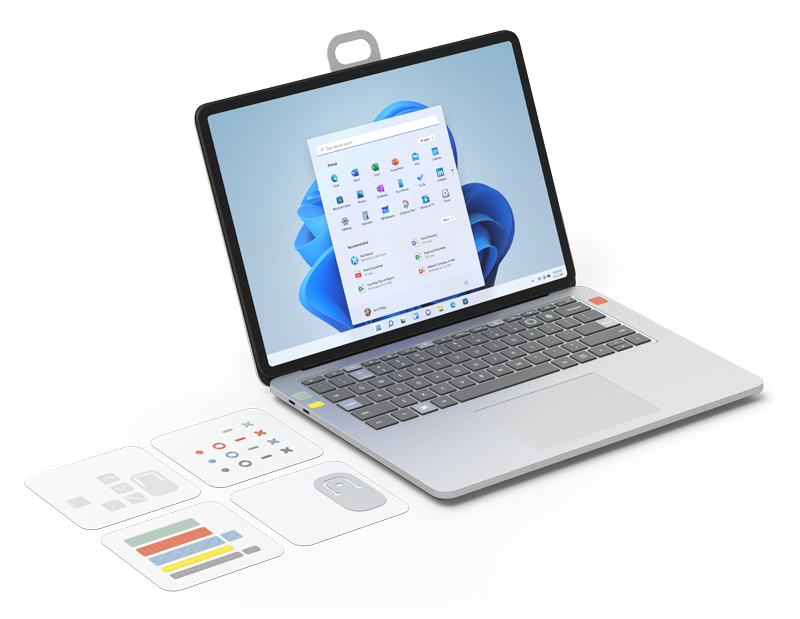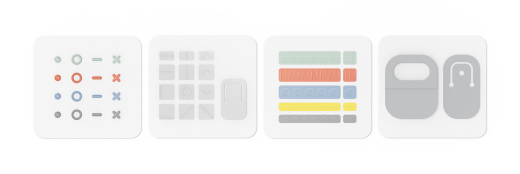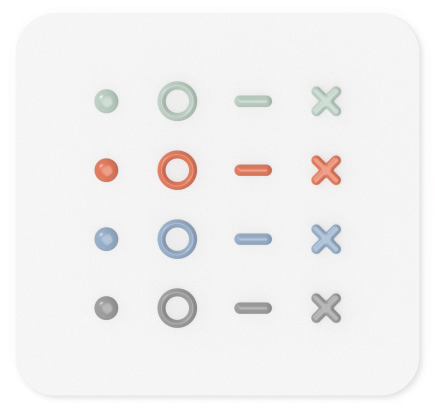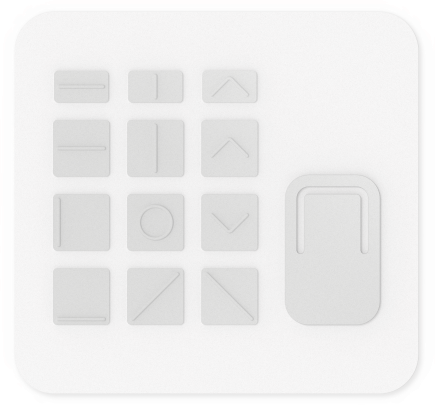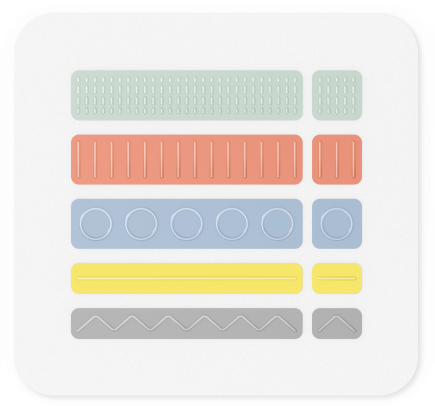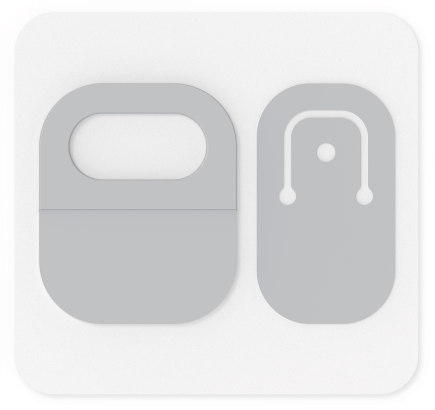Norādījumi par Surface adaptīvo komplektu
Surface Adaptive Komplekts ir elastīga taktile rīku kopa, ko var izmantot dažādos veidos un piemēros, kas sniegti šajā pamācībā. Lai gan šajā pamācībā ir daudzi ieteikumi, kā izmantot uzlīmes un atvērtos logus, lietojiet tos sev vislabākajā veidā.
Pieejams iegādei veikalā Microsoft Store un no citiem mazumtirgotājiem.
Satura rādītājs
-
Lodziņa atvēršana: pārskats par to, kas ir iekļauts Surface adaptīvajā komplektā
-
Bufera etiķetes: bufera etiķešu skaidrojums, ieteiktie izmantošanas veidi un lietošana
-
Keycap labels and applicator: Explanation of keycap labels and applicator, suggested uses, and how to apply
-
Portu etiķetes: skaidrojums par portu etiķetēm, ieteicamie izmantošanas veidi un lietošana
-
Opener atbalsts: Skaidrojums par atvērtotāju atbalsta, ieteiktajiem lietojumiem un to, kā to lietot
Lodziņa atvēršana
-
Noņemiet apvākošanu no kastītes, velkot atvērt cilni aizmugurē.
-
Izmantojiet notch vāciņa priekšpusē, lai atvērtu vāku.
-
Šajā gadījumā mape ar lielu cilpu. Izmantojiet cilpu, lai noņemtu mapi.
-
Mapē ir četras kartītes, kuras katrā iekļauts cits adaptīvā komplekta komponents.
No augšas uz leju komponenti ir:
-
Bufera etiķetes
-
Keycap labels and applicator
-
Portu etiķetes
-
Atbalsta atvēršana
Bufera etiķetes
Bufera etiķetes ir četras formas un krāsas, kopā 16 etiķetes. Formu varianti ir nepārtraukts punkts, atvērts aplis, svītra un X. Katrs formas variants ir pieejams zaļā, oranžā, zilā un pelēkā krāsā.
Tās var lietot jebkurā vietā, lai palīdzētu identificēt līdzekļus, piemēram, pogas, taustiņus, portus utt. Nolobiet etiķeti no kartītes un novietojiet to uz vai blakus līdzeklim, kuru vēlaties identificēt. Lūk, daži iespējamie izmantošanas veidi:
-
Novietojiet punkta pogu pie audio ligzdas.
-
Novietojiet X un svītras pogas pie skaļuma vadīklām.
-
Novietojiet apļa pogu uz funkcijas taustiņa.
Keycap labels
Keycap labels are designed to help you identify keys on your keyboard. Etiķetes ir caurspīdīgas ar tiem kāpušiem līdzekli. Uzlīmju kopskaits ir 12:
-
Eight lines in varying orientations and lengths
-
Trīs bultiņas
-
Viens liels zirgspēku siets
-
One keycap label applicator
Uzlīmes var lietot ar roku vai ar aplikatoru, kas piestiprināts atslēgas kartes kartītei apakšējā labajā pusē. Izmantojot aplikatoru, etiķetes varat saskaņoti līdzināt atbilstoši tastatūras taustiņiem.
Kā izmantot keycap applicator
-
Nolobiet rīkkopas etiķeti, ko vēlaties izmantot, noslēpiet to no atslēgas kartes un brīvi to noņemiet.
-
Nolobiet programmu no kartītes. Jūs ievērosit, ka vidējā sadaļa ir piezīmju lapiņas, tas palīdzēs pacelt un lietot atslēgas etiķetes.
-
Novietojiet aplicencētāja centru virs etiķetes un nospiediet, lai to paceltu.
-
Novietojiet programmāktoru ar etiķeti virs taustiņa, kuram vēlaties pievienot etiķeti.
-
Nospiediet programmāktoru ar uzlīmi stingri uz taustiņa, pēc tam noņemiet programmu, lai noņemtu to no etiķetes.
-
Kad etiķete ir uz taustiņa, nospiediet uz tās stingri, lai pārliecinātos, ka tā ir droši ievērojāma.
Portu etiķetes
Portu etiķetes ir paredzētas, lai palīdzētu identificēt un saskaņot kabeļus un portus jūsu ierīcē. Ir pieci dažādi portu uzlīmju pāri, kopā 10 uzlīmes. Katram pārim ir atšķirīga krāsa un atšķirīgs taktile noformējums, tāpēc tos var vizuāli un ar pieskārienu identificēt. Tālāk sniegts pāru apraksts.
-
Viena gara zaļa etiķete ar blīviem sitieniem, viena īsa zaļa etiķete ar blīviem izsauļiem
-
Viena gara sarkana etiķete ar atkārtotām īsām līnijām, viena īsa sarkana etiķete ar trim īsām līnijām
-
Viena gara, zila etiķete ar atkārtotiem apļiem, vienu īsu zilu etiķeti ar atvērtu apli
-
Viena gara dzeltena etiķete ar vienu līniju un vienu īsu dzeltenu etiķeti ar vienu līniju
-
Viena gara, pelēka etiķete ar robotu līniju un vienu īsu, pelēku etiķeti ar robotu līniju
Ievietojiet īsāko etiķeti savā ierīcē blakus portam, kuru vēlaties identificēt. Aplauziet garāko, atbilstošo etiķeti ap kabeli, ko visbiežāk izmantojat ar šo portu.
Opener atbalsts
Ir divi programmas opener atbalsta veidi.
Pirmajam atbalstam ir lielāka cilpa, kas paredzēta, lai palīdzētu atvērt klēpjdatora vāku. Novietojiet atverēja atbalstu ākera malai ar pārtrauktu cilpu.
Otrajam atbalsta dienestam ir elastīga sadaļa vidū, kur varat pievienot lanyard vai plaukstas siksnu. Tas nav iekļauts lanyard, bet tiešsaistē var iegādāties dažādus stilus. Šis atbalsts ir paredzēts lietošanai uz Surface Pro statīva.